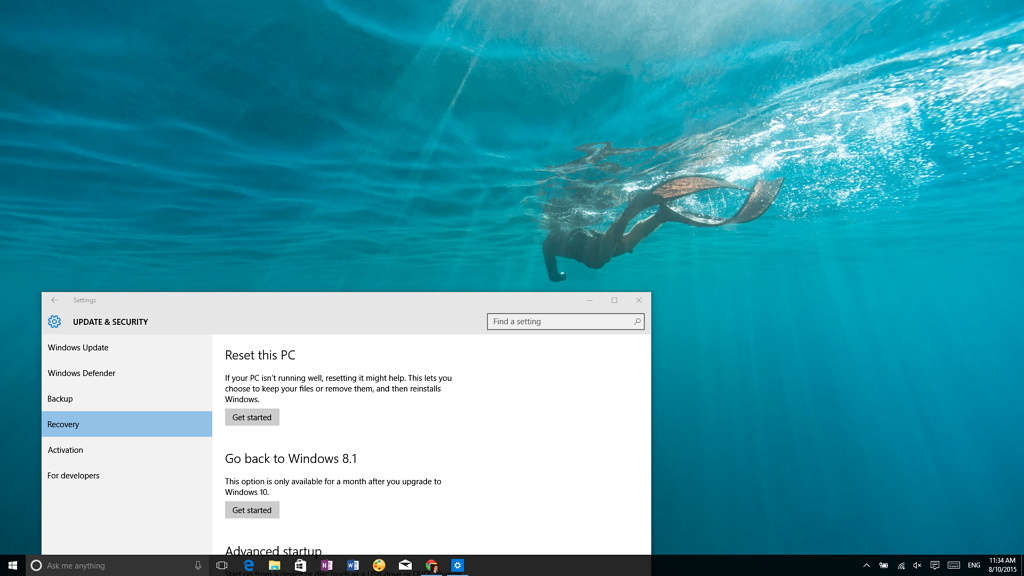Windows 10 est sorti et des millions d'utilisateurs effectuent une mise à niveau chaque jour, car Microsoft propose le nouveau système d'exploitation sous forme de mise à niveau gratuite pour les ordinateurs Windows 7 et Windows 8. Bien que Microsoft espère que vous conserverez le nouveau système d'exploitation, la société inclut également la possibilité de revenir à votre version précédente de Windows, au cas où vous n'aimeriez pas la mise à niveau ou si vous rencontrez des problèmes.
Cependant, il y a une mise en garde : Microsoft a récemment mis à jour le Page FAQ sur Windows 10sous la question : « Puis-je revenir à ma version précédente de Windows si je n'aime pas Windows 10 ? » La société prévient que vous pouvez revenir en arrière, mais vous ne disposez que de 30 jours à compter du jour de la mise à niveau pour revenir en arrière.
« Oui, même si nous pensons que vous allez adorer toutes les fonctionnalités de Windows 10, vous disposerez d'un mois après la mise à niveau pour revenir à la version précédente de Windows sur votre appareil. »
Il n'est pas surprenant que l'entreprise ne mentionne pas la raison du temps limité nécessaire pour revenir à Windows 7 ou Windows 8.1 après la mise à niveau vers Windows 10. Cela s'explique en partie par le fait que l'entreprise parie gros sur son système d'exploitation et souhaite que les utilisateurs restent sous Windows 10.
L'autre raison est qu'une copie de la version précédente occupe beaucoup d'espace précieux sur le disque dur de votre PC. Ainsi, après ce mois, Windows 10 suppose que vous resterez dans la nouvelle version et supprime le fichier. Windows.ancien et Windows.~BT dossiers pour récupérer de l'espace.
Voici les étapes que vous devez suivre pour restaurer (désinstaller) Windows 10 de votre ordinateur et revenir à Windows 8.1 ou Windows 7.
Comment désinstaller Windows 10 de votre PC
-
Utilisez le Touche Windows + E raccourci clavier pour ouvrir l’Explorateur de fichiers.
-
Double-cliquez sur le C:\ conduire et assurez-vous d'avoir le Windows.ancien et Windows.~BT dossiers, qui contiennent les fichiers nécessaires à la restauration. (Vous devrez peut-être cliquer sur Afficher dans l'Explorateur de fichiers, puis cliquer sur l'option Éléments cachés pour afficher le dossier Windows.~BT.) Si vous ne disposez pas de ces dossiers, vous ne pourrez pas désinstaller Windows 10.
-
Utilisez le Touche Windows + I raccourci clavier pour ouvrir l’application Paramètres.
-
Cliquez sur Mise à jour et sécurité.
-
Cliquez sur Récupération.
-
En fonction de votre version précédente, vous verrez une nouvelle section appelée « Retournez à Windows 8.1 » ou « Retournez à Windows 7 »clique le Commencer bouton.
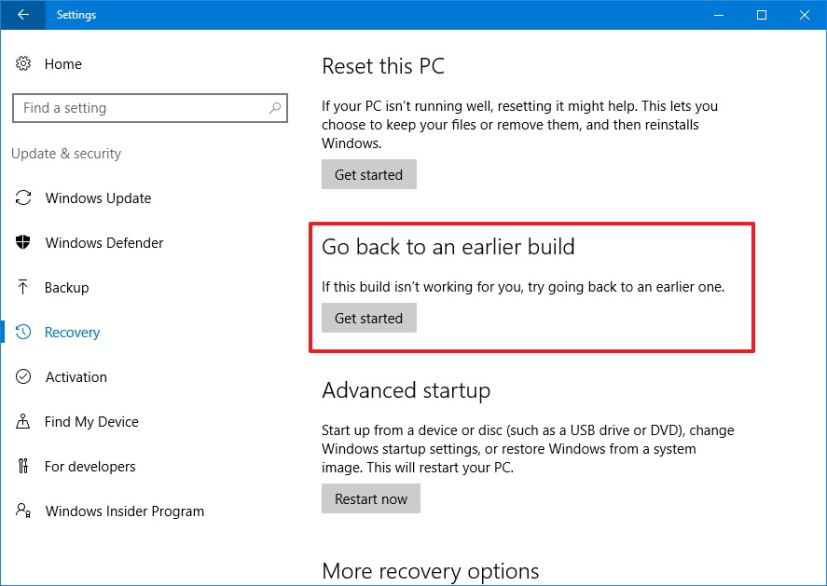
-
Répondez à la question et cliquez Suivant continuer.
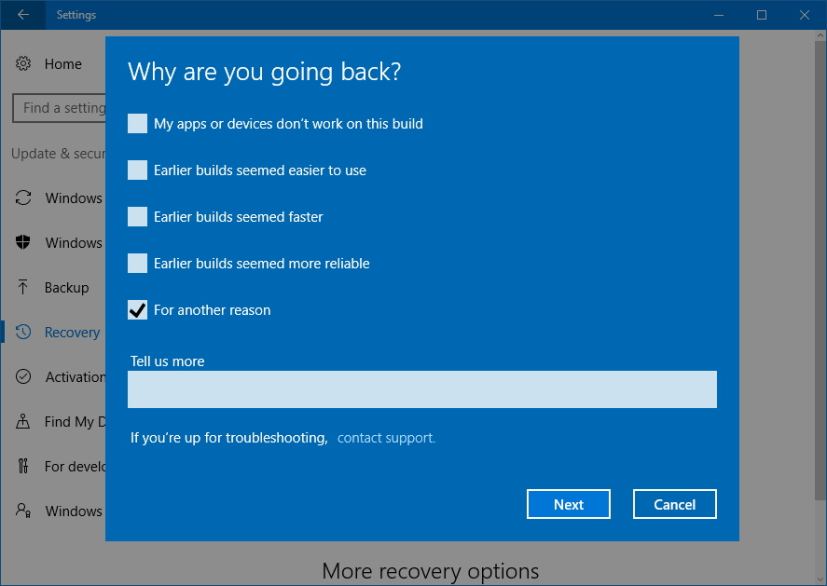
-
Vous pouvez maintenant rechercher des mises à jour, ce qui peut résoudre votre problème actuel. Si vous êtes prêt à revenir en arrière, cliquez sur Non merci continuer.

-
Lisez attentivement ce qui va se passer lorsque vous désinstallez la mise à jour anniversaire de Windows 10 de votre ordinateur. Par exemple, vous devrez réinstaller certaines applications et vous perdrez les paramètres configurés après l'installation de la dernière version. Cliquez sur Suivant continuer.
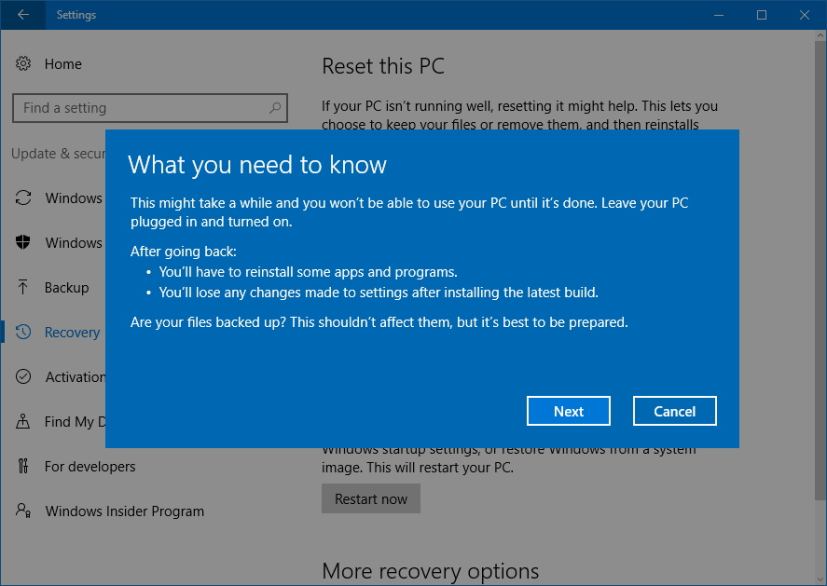
-
N'oubliez pas que vous aurez besoin du mot de passe que vous avez utilisé pour vous connecter à votre version précédente de Windows 10. Cliquez sur Suivant continuer.
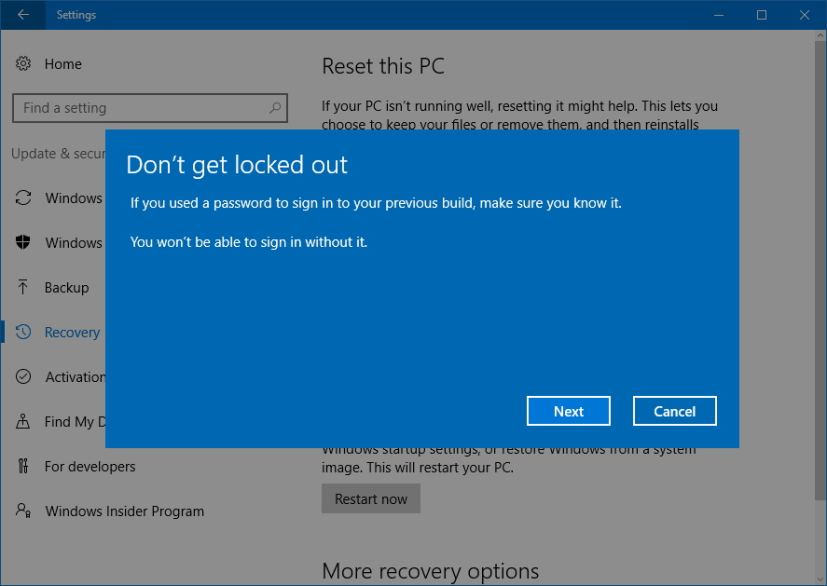
-
Cliquez sur Revenir à Windows 8.1 ou Revenir à Windows 7 pour commencer la restauration.
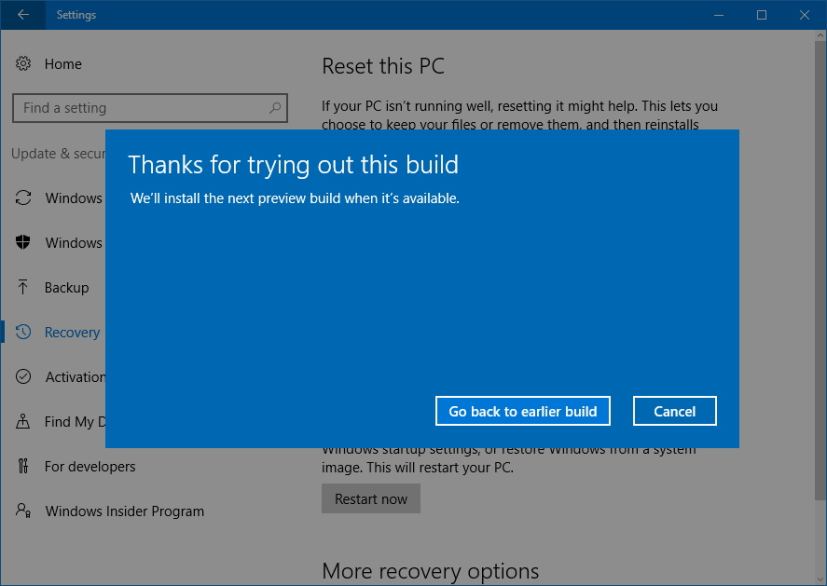
Si vous êtes encore dans le premier mois de la mise à niveau vers Windows 10, vous pouvez également utiliser ce didacticiel vidéo pour plus de détails sur la façon de revenir à Windows 8.1 ou Windows 7.
Si vous ne souhaitez pas utiliser l'outil intégré pour revenir en arrière ou si vous ne voyez pas le Revenir à Windows 8.1 ou Revenir à Windows 7 sur l'application Paramètres, vous pouvez également restaurer en utilisant une sauvegarde complète précédente de votre système. Dans le cas où vous n'avez pas de sauvegarde, vous pouvez réinstaller votre version précédente en effectuant une nouvelle installation de Windows 7 ou Windows 8.1.
Mise à jour du 5 août 2016 : À partir de la mise à jour anniversaire de Windows 10, Microsoft réduit le délai de restauration de 30 à 10 jours. Le nouveau changement permet aux utilisateurs de récupérer automatiquement l'espace perdu après la mise à niveau.
Pourquoi vous pouvez faire confiance à Winfix.net
L'auteur combine les connaissances d'experts avec des conseils centrés sur l'utilisateur, des recherches et des tests rigoureux pour garantir que vous recevez des guides techniques fiables et faciles à suivre. Passez en revue le processus de publication.